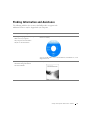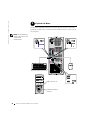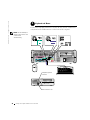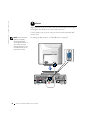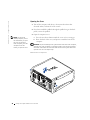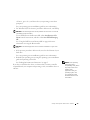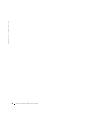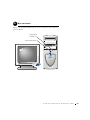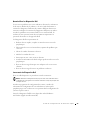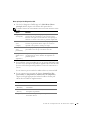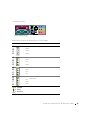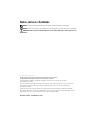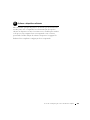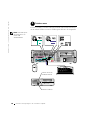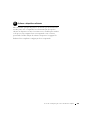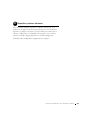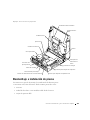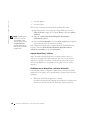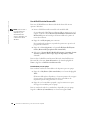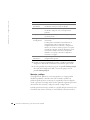Dell Precision 340 Manual do proprietário
- Tipo
- Manual do proprietário
A página está carregando...
A página está carregando...
A página está carregando...
A página está carregando...
A página está carregando...
A página está carregando...
A página está carregando...
A página está carregando...
A página está carregando...
A página está carregando...
A página está carregando...
A página está carregando...
A página está carregando...
A página está carregando...
A página está carregando...
A página está carregando...
A página está carregando...
A página está carregando...
A página está carregando...
A página está carregando...
A página está carregando...
A página está carregando...
A página está carregando...
A página está carregando...
A página está carregando...
A página está carregando...
A página está carregando...
A página está carregando...
A página está carregando...
A página está carregando...
A página está carregando...
A página está carregando...
A página está carregando...
A página está carregando...
A página está carregando...
A página está carregando...
A página está carregando...
A página está carregando...
A página está carregando...
A página está carregando...
A página está carregando...
A página está carregando...
A página está carregando...
A página está carregando...
A página está carregando...
A página está carregando...
A página está carregando...
A página está carregando...
A página está carregando...
A página está carregando...
A página está carregando...
A página está carregando...
A página está carregando...
A página está carregando...
A página está carregando...
A página está carregando...
A página está carregando...
A página está carregando...
A página está carregando...
A página está carregando...
A página está carregando...
A página está carregando...
A página está carregando...
A página está carregando...
A página está carregando...
A página está carregando...
A página está carregando...
A página está carregando...
A página está carregando...
A página está carregando...
A página está carregando...
A página está carregando...
A página está carregando...
A página está carregando...

Guide de configuration et de référence rapide 75
Appuyez sur le bouton d'alimentation de votre ordinateur et du moniteur
pour les allumer.
Mise sous tension
6
voyant
d'alimentation
voyant d'accès
au disque dur
A página está carregando...
A página está carregando...
A página está carregando...
A página está carregando...
A página está carregando...

Guide de configuration et de référence rapide 81
Petit ordinateur de bureau
A página está carregando...
A página está carregando...
A página está carregando...
A página está carregando...
A página está carregando...
A página está carregando...
A página está carregando...
A página está carregando...
A página está carregando...
A página está carregando...
A página está carregando...
A página está carregando...
A página está carregando...
A página está carregando...
A página está carregando...
A página está carregando...
A página está carregando...
A página está carregando...
A página está carregando...
A página está carregando...
A página está carregando...

www.dell.com | support.dell.com
Dell Precision™ Workstations
Guia de configuração e de
referência rápida

Notas, Avisos e Cuidados
NOTA: indica informações importantes que ajudam a utilizar melhor o computador.
AVISO: indica risco de danos ao hardware ou de perda de dados e ensina como evitar o problema.
CUIDADO: um aviso de cuidado indica riscos de danos materiais, lesões pessoais ou
morte.
____________________
As informações neste documento estão sujeitas a alterações sem aviso prévio.
© 2001–2002 Dell Computer Corporation. Todos direitos reservados.
É terminantemente proibida a reprodução de qualquer natureza sem a permissão por escrito da
Dell Computer Corporation.
As marcas comerciais utilizadas neste texto: Dell, o logotipo DELL e Dell Precision são marcas comerciais da
Dell Computer Corporation; Microsoft, Windows e Windows NT são marcas comercias registradas da
Microsoft Corporation.
Outras marcas e nomes comerciais podem ser utilizados neste documento para fazer referência às entidades
proprietárias das marcas e nomes e aos seus produtos. A Dell Computer Corporation renuncia qualquer interesse
proprietário em marcas e nomes comerciais que não sejam de sua propriedade.
Dezembro de 2002 P/N 2G110 Rev. A03

Conteúdo 105
Conteúdo
Como obter informações e assistência . . . . . . . . . . . . . . 107
Configuração do computador tipo mini-torre
. . . . . . . . . . 111
Dois monitores
. . . . . . . . . . . . . . . . . . . . . . . . 120
Configuração do computador de mesa pequeno
. . . . . . . . . 121
Dois monitores
. . . . . . . . . . . . . . . . . . . . . . . . 130
Segurança em primeiro lugar — para você e para
o computador
. . . . . . . . . . . . . . . . . . . . . . . . . . . 131
Abertura da tampa do computador
. . . . . . . . . . . . . . . . 131
Abertura da tampa
. . . . . . . . . . . . . . . . . . . . . . 132
Parte interna do computador
. . . . . . . . . . . . . . . . . . . 134
Remoção e instalação de peças
. . . . . . . . . . . . . . . . . . 135
Adição de software e dispositivos
. . . . . . . . . . . . . . . 136
Problemas com software e dispositivos adicionais
. . . . . . . 136
Perguntas mais freqüentes
. . . . . . . . . . . . . . . . . . . . 139
Resolução de problemas
. . . . . . . . . . . . . . . . . . . . . 142
Como utilizar o Dell Precision ResourceCD
. . . . . . . . . . 143
Quando utilizar o Dell Diagnostics
. . . . . . . . . . . . . . . 144
Iniciar o programa Dell Diagnostics
. . . . . . . . . . . . . . 144
Mensagens e códigos
. . . . . . . . . . . . . . . . . . . . . 147

106 Conteúdo

Guia de configuração e de referência rápida 107
Como obter informações e assistência
A seguinte tabela lista os recursos que a Dell fornece como ferramentas de
suporte. Recursos adicionais podem ser enviados com o seu computador.
O que você está procurando? Encontre aqui
• Um programa de diagnóstico para o
computador
• Drivers para o computador
• Documentação do computador
• Documentação do dispositivo
CD de Drivers e Utilitários (também conhecido
como ResourceCD)
Você pode usar este CD para acessar documentação, reinstalar drivers,
ou executar ferramentas de diagnóstico.
• Como configurar o computador
• Informações sobre solução de problemas
• Ferramentas e utilitários
Guia de configuração e de referência rápida

108 Guia de configuração e de referência rápida
www.dell.com | support.dell.com (em Inglês)
• Código de serviço expresso e Número da
etiqueta de serviço
• Etiqueta de licença do Microsoft
®
Windows
®
Código de serviço expresso e Product Key (código
do produto)
As etiquetas estão localizadas no computador embaixo da porta do
painel frontal.
• Como reinstalar o sistema operacional CD do sistema operacional e Guia de instalação
Se você reinstalar o sistema operacional, use o CD Drivers e Utilitários
para reinstalar os drivers para os dispositivos que acompanham o
computador.
O que você está procurando? Encontre aqui

Guia de configuração e de referência rápida 109
• Como remover e recolocar peças
• Especificações técnicas
• Como configurar as definições do sistema
• Como solucionar problemas
Ícone do Guia do usuário
Dependendo do seu sistema operacional, clique duas vezes no ícone
User’s Guides (Guia do usuário) na área de trabalho ou clique no botão
Start (Iniciar) e, em seguida, clique em Help and Support (Ajuda e
Suporte) para acessar a documentação eletrônica armazenada na sua
unidade de disco.
• Últimos drivers para o computador
• Obtenha respostas sobre o serviço técnico e
perguntas feitas ao suporte
• Discussões on-line com outros usuários e
suporte técnico
• Documentação para o computador
Site de suporte da Dell — support.dell.com (em
Inglês)
O site de suporte da Dell fornece várias ferramentas on-line, incluindo:
• Knowledge Base (Base de conhecimentos) — sugestões, dicas e
cursos on-line
• Customer Forum (Fórum de clientes) — discussão on-line com
outros clientes da Dell
• Upgrades (Atualizações) — informações sobre atualização para
componentes, tais como a memória, o disco rígido e o sistema
operacional
• Customer care (Atendimento ao cliente) — informações sobre
contato, status de pedidos e informações sobre garantia e reparação
• Downloads — drivers, correções e atualizações de software
• Reference (Referência) — documentação do computador,
especificações do produto e informações técnicas
• Status das chamadas de serviço
• Questões técnicas importantes para o
computador
• Perguntas mais freqüentes
• Fazer downloads de arquivos
• Detalhes sobre a configuração do
computador
• Contrato de serviço para o computador
Site Dell Premier Support —
premiersupport.dell.com (em Inglês)
O site Dell Premier Support é personalizado para clientes do governo,
corporativos e do setor educacional. Este site pode não estar disponível
em todas as regiões.
O que você está procurando? Encontre aqui

110 Guia de configuração e de referência rápida
www.dell.com | support.dell.com (em Inglês)
• Conectores da placa de sistema Etiqueta de informações do sistema
• Informações de garantia Guia de informações do sistema Dell
• Como usar o Windows XP
• Documentação para o computador e
dispositivos
Centro de ajuda e suporte do Windows XP
1 Clicar no botão Iniciar e então clicar em Ajuda e suporte.
2 Digitar uma palavra ou frase que descreva seu problema e, então,
clicar no ícone da seta.
3 Clicar no tópico que descreve seu problema.
4 Siga as instruções mostradas na tela.
O que você está procurando? Encontre aqui

Guia de configuração e de referência rápida 111
Configuração do computador tipo
mini-torre
Você deve completar todas as etapas para configurar apropriadamente o seu
computador.
NOTA: os números nas
figuras correspondem às
tarefas de configuração.
Recursos do computador tipo mini-torre
1
2
3
4
5
6
7

112 Guia de configuração e de referência rápida
www.dell.com | support.dell.com (em Inglês)
Conecte o teclado e o mouse conforme mostrado. Não conecte um mouse
ou um teclado USB (Universal Serial Bus [barramento serial universal]) aos
conectores USB na parte da frente do computador.
NOTA: não tente operar
um mouse PS/2 e um
mouse USB
simultaneamente.
Teclado e mouse
1
conector de fones de
ouvido/alto-falantes
conectores USB (2)

Guia de configuração e de referência rápida 113
Insira o cabo de rede, e não a linha de telefone, no conector de rede.
NOTA: se o seu
computador tiver uma
placa de expansão de rede
instalada, conecte o cabo
da rede à placa de rede, e
não ao conector no painel
traseiro do computador.
Se você tiver um modem opcional, conecte a linha de telefone a este.
AVISO: não conecte um cabo de modem ao adaptador de rede. A voltagem
das comunicações telefônicas pode danificar o adaptador de rede.
Adaptador de rede e modem
2

114 Guia de configuração e de referência rápida
www.dell.com | support.dell.com (em Inglês)
Alinhe e insira gentilmente o cabo do monitor para evitar que os pinos do
conector entortem. A seguir aperte os parafusos de aperto manual dos
conectores do cabo.
Use a porta primária se estiver usando um monitor com uma placa para dois
monitores opcional.
NOTA: alguns vídeos de
tela plana e placas
gráficas suportam Digital
Visual Interface (DVI).
Se seu monitor e placa
possuem conectores DVI,
a Dell recomenda a
utilização de DVI em vez
de VGA.
Para configurar dois monitores, consulte "Dois monitores" na página 120.
Monitor
3

Guia de configuração e de referência rápida 115
Conecte os alto-falantes ao computador como mostrado nas instruções
fornecidas com eles.
NOTA: se seu
computador tiver uma
placa de expansão de
áudio instalada, conecte
os dispositivos externos
de áudio à placa de som,
não aos conectores do
painel traseiro do
computador.
Alto-falantes
4

116 Guia de configuração e de referência rápida
www.dell.com | support.dell.com (em Inglês)
Conecte o computador e o monitor às tomadas elétricas.
Conexão de força
5

Guia de configuração e de referência rápida 117
Pressione o botão Liga/Desliga do computador e do monitor para ligá-los.
Ligar
6
luz de força
luz de acesso à unidade
de disco rígido

118 Guia de configuração e de referência rápida
www.dell.com | support.dell.com (em Inglês)
Quando você inicializa o computador pela primeira vez, algumas mensagens
de inicialização do sistema podem aparecer, incluindo uma que mostra sua
Etiqueta de serviço e seu Código de serviço expresso.
Seu computador está pré-configurado com o sistema operacional já
instalado. Antes de ligar o computador pela primeira vez, você deverá
completar todos as etapas de configuração anteriores e conectar todos os
dispositivos ao computador.
A configuração inicial do sistema operacional é automática e pode levar
alguns minutos. Um tempo adicional de configuração pode ser necessário,
dependendo dos dispositivos internos e externos do sistema.
Siga as solicitações do sistema operacional para completar a configuração.
Pode ser solicitada a digitação do Código do produto do Windows —
também conhecido como (Identificação do produto ou COA [Certificado
de autenticidade]) para completar o registro. Você pode encontrá-la acima
da etiqueta de serviço no computador.
NOTA: para obter mais
informações sobre
configuração do sistema
operacional, consulte o
guia de instalação do
sistema operacional.
Para referência futura, escreva o número abaixo:
Código do produto (ID ou COA ): _________________________________
Sistema operacional
7

Guia de configuração e de referência rápida 119
Antes de instalar quaisquer dispositivos ou software que não tenham sido
enviados junto com o computador, leia a documentação do respectivo
software ou dispositivo ou entre em contato com o vendedor para certificar-
se de que este seja compatível com seu computador e com o sistema
operacional. Consulte "Adição de software e dispositivos" na página 136.
Parabéns! Você completou a configuração do seu computador.
Software e dispositivos adicionais
8

120 Guia de configuração e de referência rápida
www.dell.com | support.dell.com (em Inglês)
Dois monitores
AVISO: não utilize quaisquer outros cabos ou conecte o cabo do monitor
diretamente na placa gráfica para dois monitores.
NOTA: alguns vídeos de
tela plana e placas
gráficas suportam Digital
Visual Interface (DVI).
Se seu monitor e placa
possuem conectores DVI,
a Dell recomenda a
utilização de DVI em vez
de VGA.
O cabo dual do monitor é codificado por cor; o conector azul é para o
monitor principal, e o conector preto é para o monitor secundário. Conecte
o cabo do monitor adequado ao cabo para dois monitores. Para permitir o
suporte para dois monitores, ambos os monitores precisam estar conectados
quando o computador inicializar. Consulte "Perguntas mais freqüentes" na
página 139 para obter mais informações.
NOTA: um segundo
monitor é opcional e
requer uma placa
adaptadora gráfica
multimonitor.
OR
A página está carregando...
A página está carregando...
A página está carregando...
A página está carregando...
A página está carregando...
A página está carregando...
A página está carregando...
A página está carregando...
A página está carregando...
A página está carregando...
A página está carregando...
A página está carregando...
A página está carregando...
A página está carregando...
A página está carregando...
A página está carregando...
A página está carregando...
A página está carregando...
A página está carregando...
A página está carregando...
A página está carregando...
A página está carregando...
A página está carregando...
A página está carregando...
A página está carregando...
A página está carregando...
A página está carregando...
A página está carregando...
A página está carregando...
A página está carregando...
A página está carregando...
A página está carregando...
A página está carregando...
A página está carregando...
A página está carregando...
A página está carregando...
A página está carregando...
A página está carregando...
A página está carregando...
A página está carregando...
A página está carregando...
A página está carregando...
A página está carregando...
A página está carregando...
A página está carregando...
A página está carregando...
A página está carregando...
A página está carregando...
A página está carregando...
A página está carregando...
A página está carregando...
A página está carregando...
A página está carregando...
A página está carregando...
A página está carregando...
A página está carregando...
A página está carregando...
A página está carregando...
A página está carregando...
A página está carregando...
A página está carregando...
A página está carregando...
A página está carregando...
A página está carregando...
A página está carregando...
A página está carregando...
A página está carregando...
A página está carregando...
A página está carregando...
A página está carregando...
A página está carregando...
A página está carregando...
A página está carregando...
A página está carregando...
A página está carregando...
A página está carregando...
A página está carregando...
A página está carregando...
A página está carregando...
A página está carregando...
A página está carregando...
A página está carregando...
A página está carregando...
A página está carregando...
A página está carregando...
A página está carregando...
-
 1
1
-
 2
2
-
 3
3
-
 4
4
-
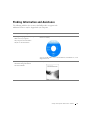 5
5
-
 6
6
-
 7
7
-
 8
8
-
 9
9
-
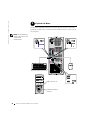 10
10
-
 11
11
-
 12
12
-
 13
13
-
 14
14
-
 15
15
-
 16
16
-
 17
17
-
 18
18
-
 19
19
-
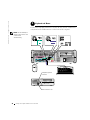 20
20
-
 21
21
-
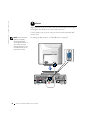 22
22
-
 23
23
-
 24
24
-
 25
25
-
 26
26
-
 27
27
-
 28
28
-
 29
29
-
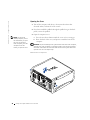 30
30
-
 31
31
-
 32
32
-
 33
33
-
 34
34
-
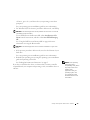 35
35
-
 36
36
-
 37
37
-
 38
38
-
 39
39
-
 40
40
-
 41
41
-
 42
42
-
 43
43
-
 44
44
-
 45
45
-
 46
46
-
 47
47
-
 48
48
-
 49
49
-
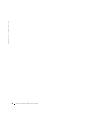 50
50
-
 51
51
-
 52
52
-
 53
53
-
 54
54
-
 55
55
-
 56
56
-
 57
57
-
 58
58
-
 59
59
-
 60
60
-
 61
61
-
 62
62
-
 63
63
-
 64
64
-
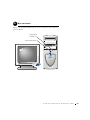 65
65
-
 66
66
-
 67
67
-
 68
68
-
 69
69
-
 70
70
-
 71
71
-
 72
72
-
 73
73
-
 74
74
-
 75
75
-
 76
76
-
 77
77
-
 78
78
-
 79
79
-
 80
80
-
 81
81
-
 82
82
-
 83
83
-
 84
84
-
 85
85
-
 86
86
-
 87
87
-
 88
88
-
 89
89
-
 90
90
-
 91
91
-
 92
92
-
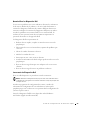 93
93
-
 94
94
-
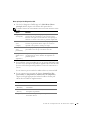 95
95
-
 96
96
-
 97
97
-
 98
98
-
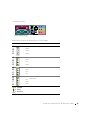 99
99
-
 100
100
-
 101
101
-
 102
102
-
 103
103
-
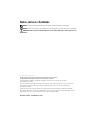 104
104
-
 105
105
-
 106
106
-
 107
107
-
 108
108
-
 109
109
-
 110
110
-
 111
111
-
 112
112
-
 113
113
-
 114
114
-
 115
115
-
 116
116
-
 117
117
-
 118
118
-
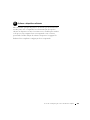 119
119
-
 120
120
-
 121
121
-
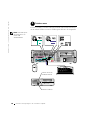 122
122
-
 123
123
-
 124
124
-
 125
125
-
 126
126
-
 127
127
-
 128
128
-
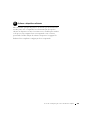 129
129
-
 130
130
-
 131
131
-
 132
132
-
 133
133
-
 134
134
-
 135
135
-
 136
136
-
 137
137
-
 138
138
-
 139
139
-
 140
140
-
 141
141
-
 142
142
-
 143
143
-
 144
144
-
 145
145
-
 146
146
-
 147
147
-
 148
148
-
 149
149
-
 150
150
-
 151
151
-
 152
152
-
 153
153
-
 154
154
-
 155
155
-
 156
156
-
 157
157
-
 158
158
-
 159
159
-
 160
160
-
 161
161
-
 162
162
-
 163
163
-
 164
164
-
 165
165
-
 166
166
-
 167
167
-
 168
168
-
 169
169
-
 170
170
-
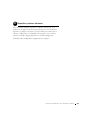 171
171
-
 172
172
-
 173
173
-
 174
174
-
 175
175
-
 176
176
-
 177
177
-
 178
178
-
 179
179
-
 180
180
-
 181
181
-
 182
182
-
 183
183
-
 184
184
-
 185
185
-
 186
186
-
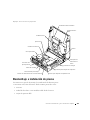 187
187
-
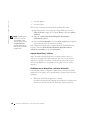 188
188
-
 189
189
-
 190
190
-
 191
191
-
 192
192
-
 193
193
-
 194
194
-
 195
195
-
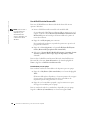 196
196
-
 197
197
-
 198
198
-
 199
199
-
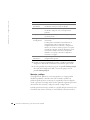 200
200
-
 201
201
-
 202
202
-
 203
203
-
 204
204
-
 205
205
-
 206
206
Dell Precision 340 Manual do proprietário
- Tipo
- Manual do proprietário
em outras línguas
Artigos relacionados
-
Dell Precision 650 Guia rápido
-
Dell Precision 650 Guia rápido
-
Dell Precision 350 Guia rápido
-
Dell 38WYD Manual do usuário
-
Dell OptiPlex GX60 Guia rápido
-
Dell 06U013A00 Manual do usuário
-
Dell OptiPlex GX50 Guia rápido
-
Dell Precision Workstation 360 WHM Guia rápido
-
Dell OptiPlex GX240 Guia rápido
-
Dell OptiPlex GX400 Guia rápido